win10出现修复系统 win10如何修复系统故障
更新时间:2024-10-18 11:52:36作者:xiaoliu
随着Windows 10操作系统的普及,部分用户可能会遇到系统故障的问题,当Win10出现修复系统的需求时,用户可以通过一些简单的方法来解决。比如可以尝试使用系统自带的修复工具,如系统还原或系统修复功能,来修复系统故障。也可以通过重启电脑或升级系统补丁来解决一些常见的问题。及时有效地修复系统故障,可以保证电脑正常运行,并提高用户体验。
具体方法:
1.首先我们通过按住“Shift”按键并在Win10中点击开始菜单中的“重启”,即可在重启之后进入WinRE界面。当然,在开机时不停的按F8按键也可以启动到WinRE界面;如果Windows因故障无法启动时也会弹出“恢复”界面,点击其中的“查看高级修复选项”也可以进入。
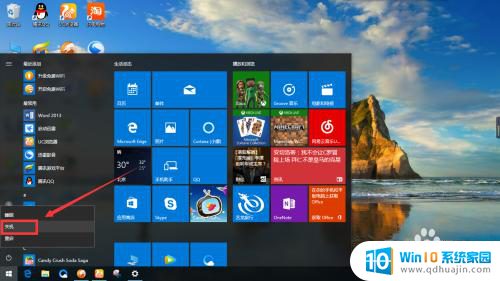
2.进入WinRE之后,点击其中的“疑难解答”
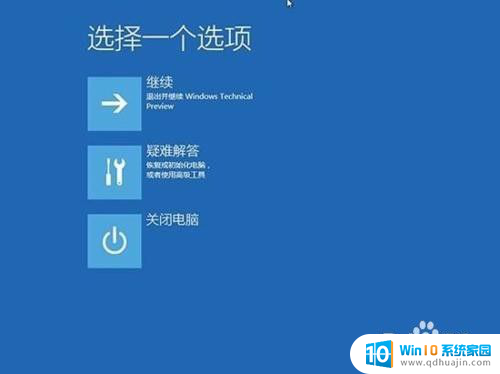
3.进入“疑难解答”之后,你就会看到最下方有一个“卸载预览更新”。然后点击卸载预览更新”进入就会提醒你会卸载全部的系统更新补丁。然后卸载导致Win10系统出错的系统更新补丁,再重启应该就可以到达系统修复。
当然还有有一些系统崩溃这个方法不能解决的话就可以试一试第二种方法那就是重装Win10操作系统系统
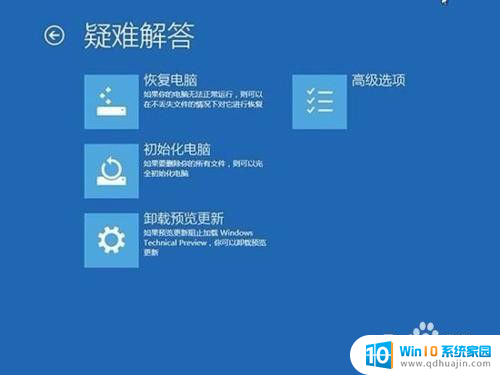
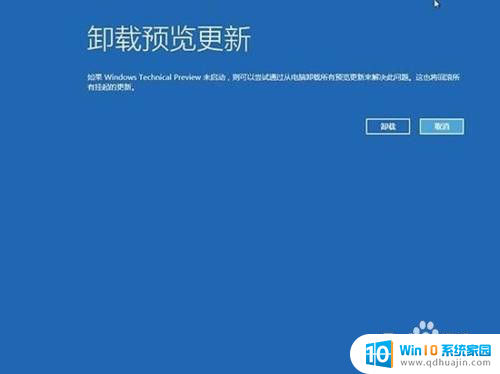
以上就是win10出现修复系统的全部内容,有需要的用户就可以根据小编的步骤进行操作了,希望能够对大家有所帮助。





